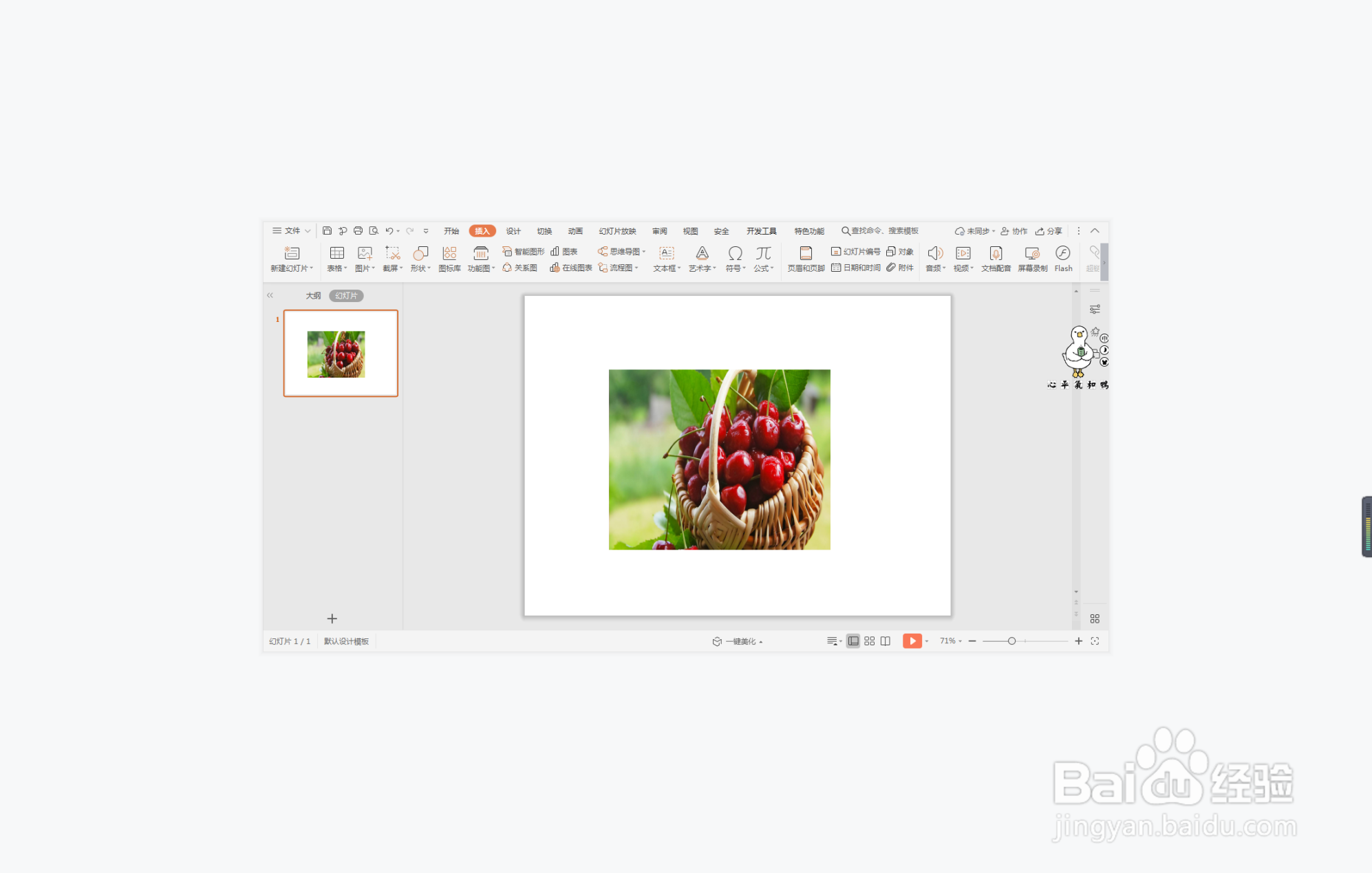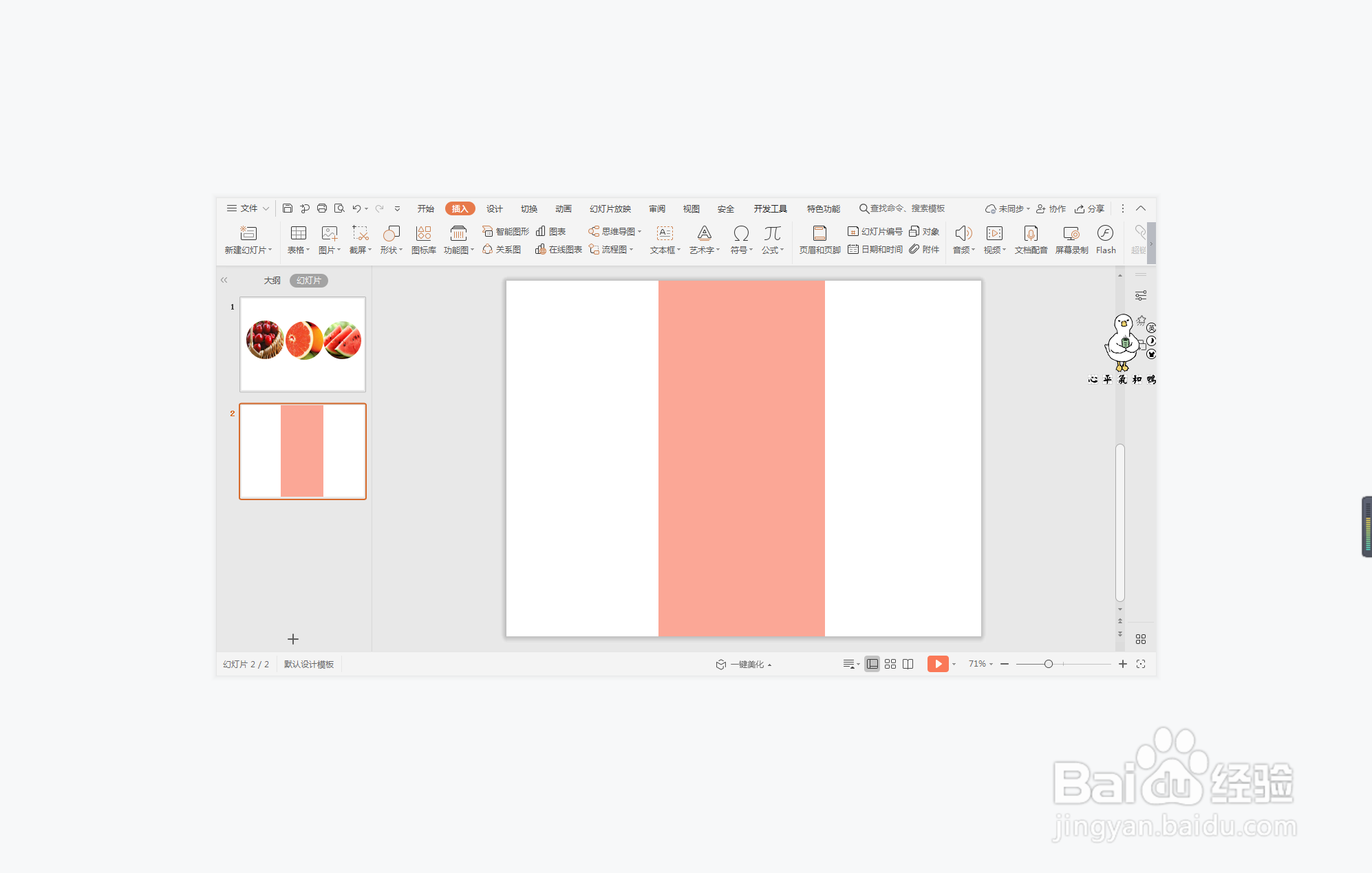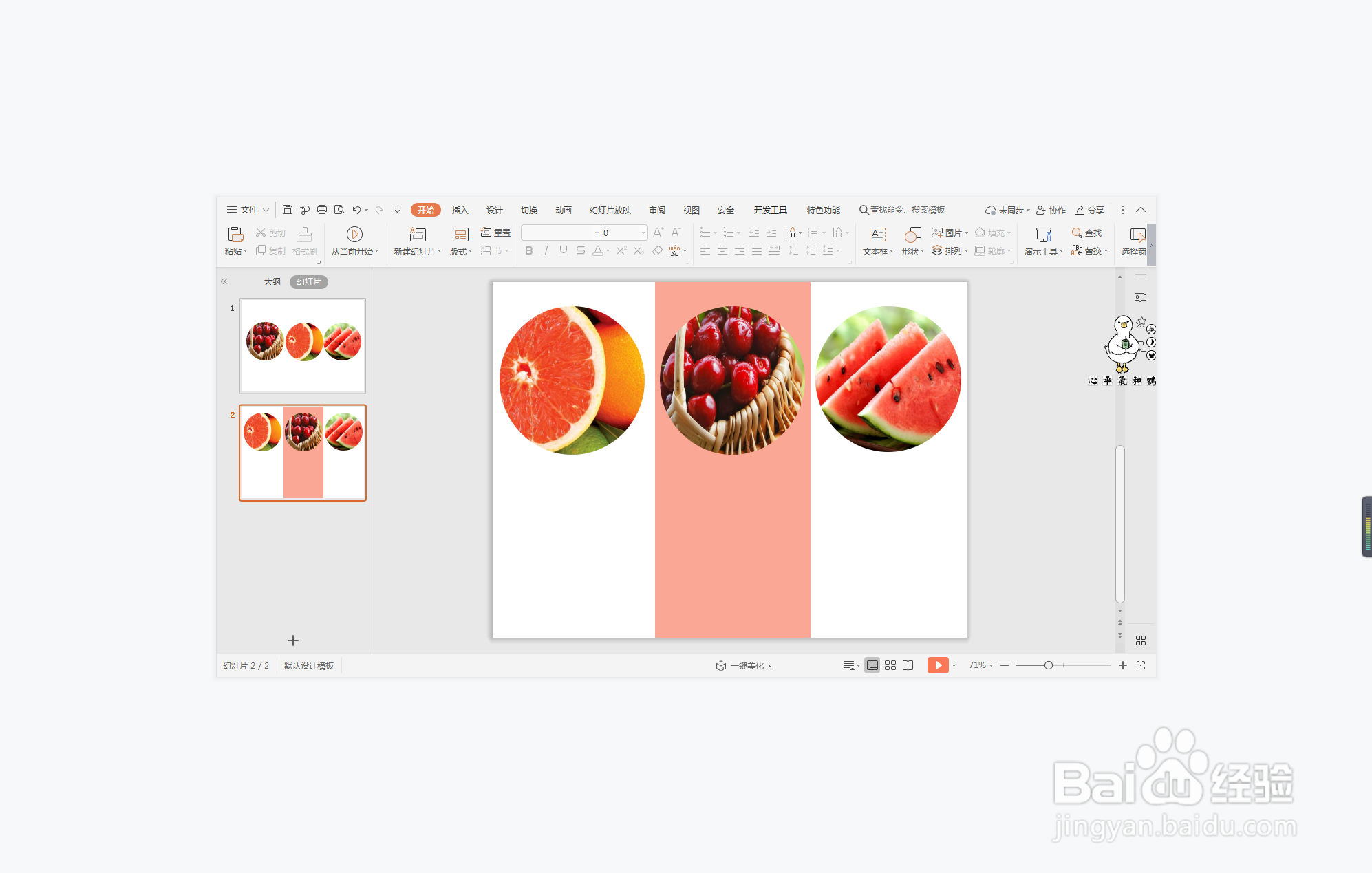wps演示中如何进行汇报总结型图文排版
1、在插入选项卡中点击图片,选择本地图片,插入一张准备好的背景图片。
2、接着再插入一个圆形,覆盖背景图片上,位置和大小如图所示。
3、按住ctrl键,先选中背景图片,再选中圆形,在绘图工具中点击“合并形状”,选择下拉菜单中的“相交”,这样圆形图片就制作出来了。
4、然后再插入一个矩形,颜色填充为粉色,设置为无轮廓,放置如图所示的位置。
5、将制作好的圆形图片,按照所示的位置均匀的进行摆放。
6、最后,在相对应的图片空白处输入标题和内容,这样汇报总结型图文排版就可以了。
声明:本网站引用、摘录或转载内容仅供网站访问者交流或参考,不代表本站立场,如存在版权或非法内容,请联系站长删除,联系邮箱:site.kefu@qq.com。
阅读量:29
阅读量:64
阅读量:74
阅读量:72
阅读量:35